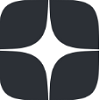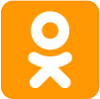Полезные советы
Полезные советы - Насколько грязная ваша клавиатура?
- Как правильно чистить клавиатуру на компьютере?
- А что насчёт чистки клавиш ноутбука?
Многие считают, что самые грязные места в доме — это туалет, кухня или прихожая.
На самом же деле, самые загрязненные места — это экран смартфона, мышка и клавиатура. Как часто вы чистите свою клавиатуру?
Читайте также: Самые грязные места в вашем доме
Насколько грязная ваша клавиатура?
Мыло с водой, мягко говоря, не совсем подходят для электронных приборов, поэтому мы, наверное, и забываем их чистить, а может всё дело в лени.
Согласно исследованию 2012 года, проведённому учёными из Университета Аризоны, на обычном рабочем столе находится в 400 раз больше бактерий, чем на стульчаке унитаза. Честно говоря, стульчак – одно из самых чистых мест с точки зрения количества микроорганизмов.
Доктор Чак Герба, профессор микробиологии в Университете Аризоны, рассказал, что существует огромное количество вещей в нашем доме намного грязнее, чем сиденье унитаза.
Исследование 2006 года, проведённое специалистами из Северо-западной Мемориальной больницы, показало, что две очень опасных и устойчивых к лекарствам бактерий (Enterococcus faecium и Staphylococcus aureus) способны выжить на клавиатуре до 24 часов. Кроме этого, есть такая опасная бактерия, как Синегнойная палочка (Pseudomonas aeruginosa), которая может выжить на клавиатуре в течение часа.
Что делать?
Очевидно, что в первую очередь нужно мыть руки с мылом до и после использования клавиатуры, что касается и ноутбука.
В исследовании, проведённом в 2012 году, специалисты микробиологи проанализировали университетские компьютеры, и пришли к выводу, что публичные компьютеры, а точнее клавиатуры и мыши нужно обязательно дезинфицировать минимум раз в неделю, а лучше каждый день.
Как правильно чистить клавиатуру на компьютере?
Общие советы:
Специалисты из Национального центра медицинских исследований советуют каждую неделю поддерживать чистую клавиатуру, и вот как это сделать:
1.1. Мойте руки до и после работы на клавиатуре.
1.2. Когда ваши руки высохнут, выключите компьютер и выньте вилку из розетки.
1.3. Переверните клавиатуру клавишами вниз и вытряхните из неё мусор, который, вероятно, скрывается в щелях между клавиш.
1.4. Если у вас есть баллончик со сжатым воздухом, используйте его, чтобы избавиться от твердого мусора.
1.5. Слегка смочите ватный тампон водой или изопропиловым спиртом, чтобы он был чуть влажным, но не мокрым. Смажьте места между клавишами.
1.6. Смочите безворсовую ткань (опять же, чуть влажную) и вытрите остальную часть клавиатуры.
Важно: Разбирать и чистить клавиатуру стоит раз в три месяца.
Уделяйте особое внимание клавишам, которые используются чаще всего (Enter, Ctrl, пробел, Shift), и чистите их чаще.
Читайте также: 10 способов почистить гаджеты в домашних условиях
1. Очищаем клавиатуру от пыли.
Пыль может подпортить впечатления от печати на клавиатуре. Но это легко исправить.
2.1. Можно ежедневно использовать маленькую щеточку для пыли с мягкой щетиной. В качестве альтернативы можно использовать кисть для нанесения пены для бритья или мягкую зубную щётку.
2.2. Небольшой ручной пылесос или баллончик со сжатым воздухом тоже помогут. Такие можно найти в магазинах электроники и гаджетов в отделе чистящих средств.
Важно: Держите баллончик под углом 45 градусов и на расстоянии 1,5 – 2 см от клавиш. Используйте его отрывками.
* Альтернативой может послужить обычный фен. Однако нужно быть осторожным, убрать функцию горячего воздуха и использовать, только если клавиши сидят довольно плотно, и нет риска, что мусор забьётся ещё глубже.
2.3. Также можно использовать специальный USB пылесос для клавиатуры или даже обычный пылесос с насадкой, имеющей на конце щётку.
2. Избавляемся от микробов на клавиатуре.
Будьте осторожны с дезинфицирующими аэрозолями, так как по большей части они содержат вещества, которые лучше не иметь на своей коже долгое время.
2.1. Попробуйте найти такие аэрозоли, которые подходят специально для электронных приборов.
2.2. В домашних условиях можно использовать раствор изопропилового спирта.
Важно: Обязательно используйте изопропил (Изопропиловый спирт), а НЕ этил, так как он может очистить клавиатуру не только от микробов, но и от надписей на клавишах.
Если в растворе 60% алкоголя или больше, значит его можно использовать для чистки клавиатуры.
2.3. Возьмите немного спиртового раствора и смочите им небольшой кусок тряпки (а лучше микрофибры) или бумажное полотенце и протрите клавиши. Чтобы протереть между клавиш, используйте ватные палочки.
3.Что делать, если разлил жидкость на клавиатуру?
Разлив сладкого напитка, чая или кофе обеспечит вам липкие клавиши.
3.1. Первым делом нужно отключить клавиатуру, вынув из USB входа.
* Если у вас беспроводная клавиатура, лучше вынуть из нее батарейки.
3.2. Удалите излишки жидкости и с помощью бумажных полотенец хорошенько вытрите её.
Важно: лучше чистить клавиатуру, пока она ещё влажная, чтобы она не была сильно липкой. Не важно пролили ли вы сладкую жидкость 30 секунд назад или месяц назад.
3.3. Чтобы почистить липкие клавиши, их придется аккуратно снять, а саму клавиатуру как следует почистить.
Важно: Нужно знать положение всех клавиш, перед тем, как их снять. Если у вас стандартная клавиатура, то вы без труда сможете в Интернете найти все позиции клавиш. Но лучше на всякий случай сфотографировать клавиатуру.
* Для снятия клавиатуры вам понадобится небольшой ножик или канцелярский нож.
* Для обычной клавиатуры достаточно немного поддеть боковое ребро каждой клавиши, чтобы снять её. Не нужно прилагать слишком большие силы, почувствуйте легкий звук хлопка, и кнопка сама отделится.
* Кнопки стоит придерживать пальцем, чтобы они не отлетали в разные стороны.
3.4. Снятые клавиши можно сполоснуть либо просто водой, либо мыльным раствором. Также подойдёт антисептик.
В качестве альтернативы можете использовать обычный носок:
- внутрь положите все клавиши и завяжите его
- замочите носок с клавишами в моющем средстве
- подержите носок под проточной водой
- теперь нужно высушить все клавиши (при желании чтобы ускорить процесс сушки, можете использовать фен).
3.5. Вставьте все клавиши на место, начиная с больших. В этот момент вам понадобится фотография вашей клавиатуры.
Как снять клавиши cо стандартной клавиатуры и почистить всё (видео инструкция)
4. Части еды, грязь и жир на вашей клавиатуре
Многие из нас (если не все) любят сидеть за компьютером и что-то перекусывать, поэтому на клавиатуре и появляется грязь, а в щели между клавишами попадают крошки и прочие остатки еды.
Способ 1.
Части еды:
* Чтобы очистить клавиатуру от такого мусора, придется снять клавиши.
* Далее можно использовать портативный пылесос.
* Потом можете воспользоваться баллончиком со сжатым воздухом, чтобы избавиться от мусора из щелей.
Грязь и жир:
* Вам поможет простой карандаш, а конкретнее резинка на другом его конце. Вы удивитесь, насколько хорошо резинка способна избавить клавиатуру от грязи.
Важно: Будьте осторожны, чтобы частички резинки не попали внутрь клавиатуры.
Способ 2.
Если вы использовали все методы очистки от грязи и жира, то вам стоит знать ещё об одном методе.
* Приготовьте зубную щетку с мягкой щетиной.
* Смочите щётку небольшим количеством спирта.
* Начните чистить клавиатуру.
Можно также почистить клавиши с помощью зубной щетки и мыльного раствора.
А что насчёт чистки клавиш ноутбука?
Постарайтесь уделить особое внимание длинным клавишам – пробел, Shift, Enter (в некоторым моделях Backspace и CapsLock). Как правило такие клавиши крепятся с помощью металлических зажимом, а значит снять их, и потом прикрепить на место будет немного сложнее.
Важно: Если вы не уверены, что получается снять клавиши, лучше их не трогайте. Более того, на некоторых ноутбуках эти клавиши сделаны таким образом, что их и вовсе невозможно снять.
Перед тем, как разобрать клавиши, внимательно осмотрите место крепления. Стоит осторожно пройтись по стыкам фланелевой тряпочкой или влажной салфеткой.
Для снятия таких клавиш нужно использовать тонкое лезвие ножа, либо пилочку, либо длинные ногти.
* Проденьте лезвие под уголок клавиши и аккуратно двигайтесь к другому уголку. Будьте очень осторожны, так как детали сделаны из пластика и могут легко сломаться.
Можете для начала снять и вставить одну клавишу, чтобы лучше понять, как работает механизм.
Как снять клавиши с кдавиатуры ноутбука (видео)
* Как только вы сняли все клавиши, можно приступить к чистке клавиатуры внутри. Можете использовать бумажное полотенце и спиртовой раствор. Будьте осторожные с металлическими деталями.
* Клавиши можно почистить в тёплой воде или с помощью ватных палочек.
* Чтобы вставить клавиши обратно, просто установите их в правильной позиции и легонько нажмите на каждую, пока не услышите щелчок.
Если клавиши имеют металлические зажимы, их нужно установить на свои места, чтобы каждая мелкая деталь была на своём месте.
Если вы чистите ноутбук или мембранную клавиатуру с помощью сжатого воздуха, старайтесь держать ее во время чистки под углом примерно 75 градусов (не полностью вертикально).
Наконец подключите клавиатуру к компьютеру и проверьте, работают ли все клавиши.